2021 TOYOTA PROACE CITY USB
[x] Cancel search: USBPage 218 of 272
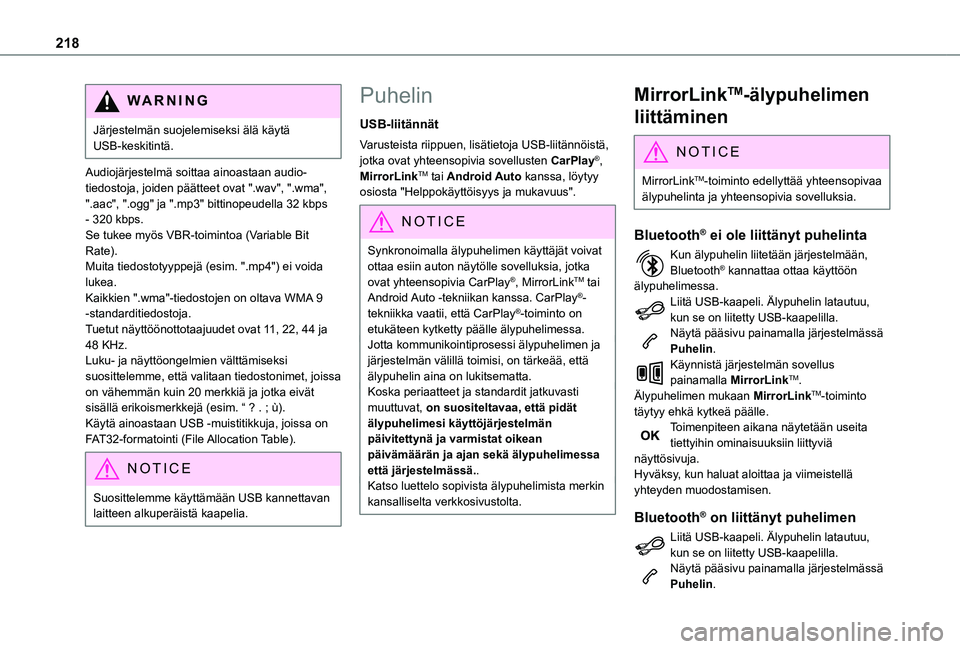
218
WARNI NG
Järjestelmän suojelemiseksi älä käytä USB-keskitintä.
Audiojärjestelmä soittaa ainoastaan audio-tiedostoja, joiden päätteet ovat ".wav", ".wma", ".aac", ".ogg" ja ".mp3" bittinopeudella 32 kbps - 320 kbps.Se tukee myös VBR-toimintoa (Variable Bit Rate).Muita tiedostotyyppejä (esim. ".mp4") ei voida lukea.Kaikkien ".wma"-tiedostojen on oltava WMA 9 -standarditiedostoja.Tuetut näyttöönottotaajuudet ovat 11, 22, 44 ja 48 KHz.Luku- ja näyttöongelmien välttämiseksi suosittelemme, että valitaan tiedostonimet, joissa on vähemmän kuin 20 merkkiä ja jotka eivät sisällä erikoismerkkejä (esim. “ ? . ; ù).Käytä ainoastaan USB -muistitikkuja, joissa on FAT32-formatointi (File Allocation Table).
NOTIC E
Suosittelemme käyttämään USB kannettavan laitteen alkuperäistä kaapelia.
Puhelin
USB-liitännät
Varusteista riippuen, lisätietoja USB-liitännöistä, jotka ovat yhteensopivia sovellusten CarPlay®, MirrorLinkTM tai Android Auto kanssa, löytyy osiosta "Helppokäyttöisyys ja mukavuus".
NOTIC E
Synkronoimalla älypuhelimen käyttäjät voivat ottaa esiin auton näytölle sovelluksia, jotka ovat yhteensopivia CarPlay®, MirrorLinkTM tai Android Auto -tekniikan kanssa. CarPlay®-tekniikka vaatii, että CarPlay®-toiminto on etukäteen kytketty päälle älypuhelimessa.Jotta kommunikointiprosessi älypuhelimen ja järjestelmän välillä toimisi, on tärkeää, että älypuhelin aina on lukitsematta.Koska periaatteet ja standardit jatkuvasti muuttuvat, on suositeltavaa, että pidät älypuhelimesi käyttöjärjestelmän päivitettynä ja varmistat oikean päivämäärän ja ajan sekä älypuhelimessa että järjestelmässä..Katso luettelo sopivista älypuhelimista merkin kansalliselta verkkosivustolta.
MirrorLinkTM-älypuhelimen
liittäminen
NOTIC E
MirrorLinkTM-toiminto edellyttää yhteensopivaa älypuhelinta ja yhteensopivia sovelluksia.
Bluetooth® ei ole liittänyt puhelinta
Kun älypuhelin liitetään järjestelmään, Bluetooth® kannattaa ottaa käyttöön älypuhelimessa.Liitä USB-kaapeli. Älypuhelin latautuu, kun se on liitetty USB-kaapelilla.Näytä pääsivu painamalla järjestelmässä Puhelin.Käynnistä järjestelmän sovellus painamalla MirrorLinkTM.Älypuhelimen mukaan MirrorLinkTM-toiminto täytyy ehkä kytkeä päälle.Toimenpiteen aikana näytetään useita tiettyihin ominaisuuksiin liittyviä näyttösivuja.Hyväksy, kun haluat aloittaa ja viimeistellä yhteyden muodostamisen.
Bluetooth® on liittänyt puhelimen
Liitä USB-kaapeli. Älypuhelin latautuu, kun se on liitetty USB-kaapelilla.Näytä pääsivu painamalla järjestelmässä Puhelin.
Page 219 of 272
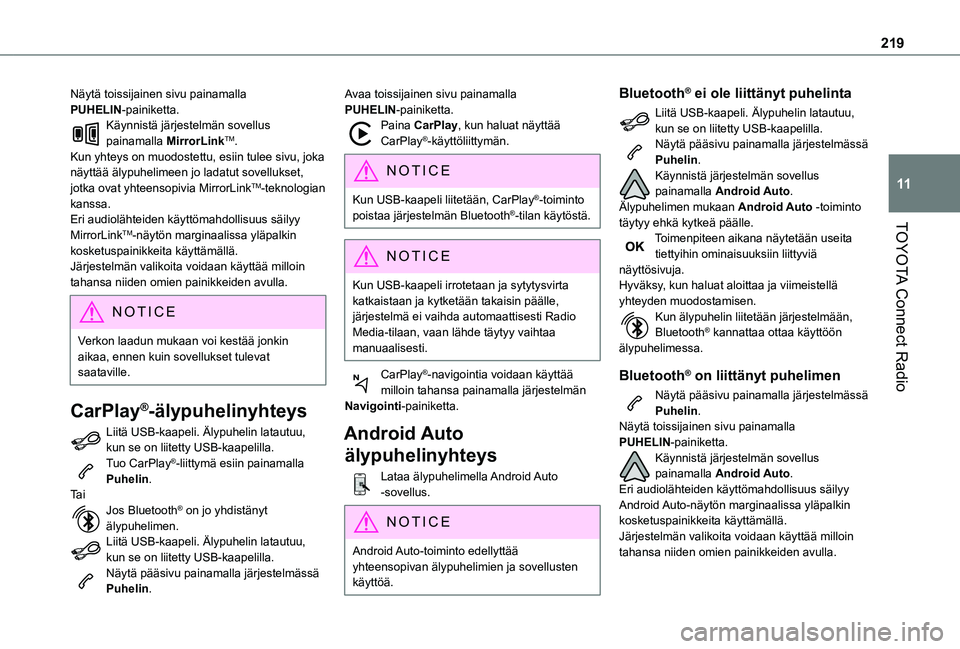
219
TOYOTA Connect Radio
11
Näytä toissijainen sivu painamalla PUHELIN-painiketta.Käynnistä järjestelmän sovellus painamalla MirrorLinkTM.Kun yhteys on muodostettu, esiin tulee sivu, joka näyttää älypuhelimeen jo ladatut sovellukset, jotka ovat yhteensopivia MirrorLinkTM-teknologian kanssa.Eri audiolähteiden käyttömahdollisuus säilyy MirrorLinkTM-näytön marginaalissa yläpalkin kosketuspainikkeita käyttämällä.Järjestelmän valikoita voidaan käyttää milloin tahansa niiden omien painikkeiden avulla.
NOTIC E
Verkon laadun mukaan voi kestää jonkin aikaa, ennen kuin sovellukset tulevat saataville.
CarPlay®-älypuhelinyhteys
Liitä USB-kaapeli. Älypuhelin latautuu, kun se on liitetty USB-kaapelilla.Tuo CarPlay®-liittymä esiin painamalla Puhelin.Ta iJos Bluetooth® on jo yhdistänyt älypuhelimen.Liitä USB-kaapeli. Älypuhelin latautuu, kun se on liitetty USB-kaapelilla.Näytä pääsivu painamalla järjestelmässä Puhelin.
Avaa toissijainen sivu painamalla PUHELIN-painiketta.Paina CarPlay, kun haluat näyttää CarPlay®-käyttöliittymän.
NOTIC E
Kun USB-kaapeli liitetään, CarPlay®-toiminto poistaa järjestelmän Bluetooth®-tilan käytöstä.
NOTIC E
Kun USB-kaapeli irrotetaan ja sytytysvirta katkaistaan ja kytketään takaisin päälle, järjestelmä ei vaihda automaattisesti Radio Media-tilaan, vaan lähde täytyy vaihtaa manuaalisesti.
CarPlay®-navigointia voidaan käyttää milloin tahansa painamalla järjestelmän Navigointi-painiketta.
Android Auto
älypuhelinyhteys
Lataa älypuhelimella Android Auto -sovellus.
NOTIC E
Android Auto-toiminto edellyttää yhteensopivan älypuhelimien ja sovellusten käyttöä.
Bluetooth® ei ole liittänyt puhelinta
Liitä USB-kaapeli. Älypuhelin latautuu, kun se on liitetty USB-kaapelilla.Näytä pääsivu painamalla järjestelmässä Puhelin.Käynnistä järjestelmän sovellus painamalla Android Auto.Älypuhelimen mukaan Android Auto -toiminto täytyy ehkä kytkeä päälle.Toimenpiteen aikana näytetään useita tiettyihin ominaisuuksiin liittyviä näyttösivuja.Hyväksy, kun haluat aloittaa ja viimeistellä yhteyden muodostamisen.Kun älypuhelin liitetään järjestelmään, Bluetooth® kannattaa ottaa käyttöön älypuhelimessa.
Bluetooth® on liittänyt puhelimen
Näytä pääsivu painamalla järjestelmässä Puhelin.Näytä toissijainen sivu painamalla PUHELIN-painiketta.
Käynnistä järjestelmän sovellus painamalla Android Auto.Eri audiolähteiden käyttömahdollisuus säilyy Android Auto-näytön marginaalissa yläpalkin kosketuspainikkeita käyttämällä.Järjestelmän valikoita voidaan käyttää milloin tahansa niiden omien painikkeiden avulla.
Page 224 of 272
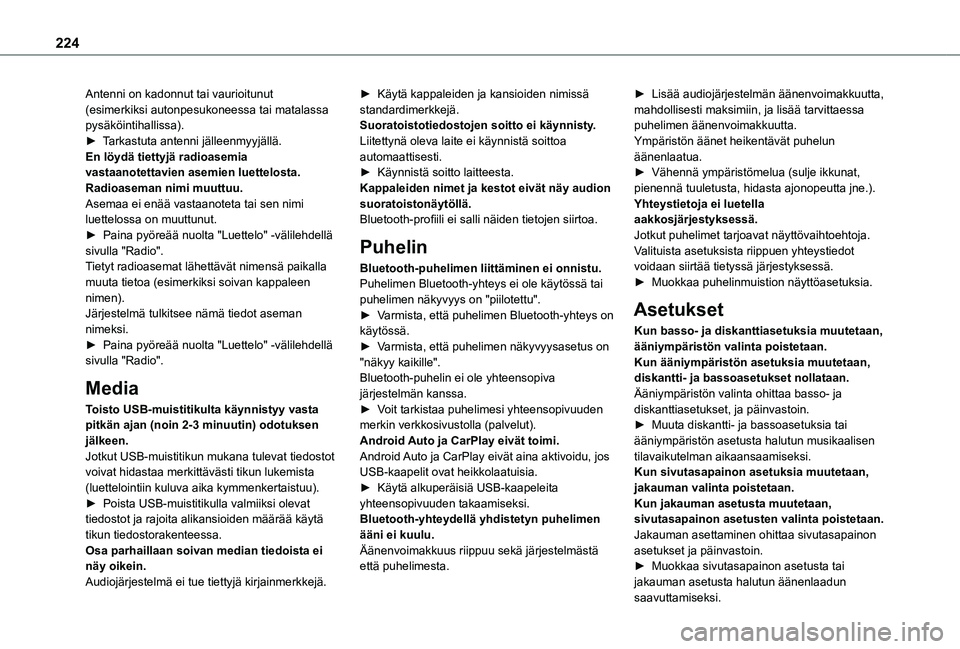
224
Antenni on kadonnut tai vaurioitunut (esimerkiksi autonpesukoneessa tai matalassa pysäköintihallissa).► Tarkastuta antenni jälleenmyyjällä.En löydä tiettyjä radioasemia vastaanotettavien asemien luettelosta.Radioaseman nimi muuttuu.Asemaa ei enää vastaanoteta tai sen nimi luettelossa on muuttunut.► Paina pyöreää nuolta "Luettelo" -välilehdellä sivulla "Radio".Tietyt radioasemat lähettävät nimensä paikalla muuta tietoa (esimerkiksi soivan kappaleen nimen).Järjestelmä tulkitsee nämä tiedot aseman nimeksi.► Paina pyöreää nuolta "Luettelo" -välilehdellä sivulla "Radio".
Media
Toisto USB-muistitikulta käynnistyy vasta pitkän ajan (noin 2-3 minuutin) odotuksen jälkeen.
Jotkut USB-muistitikun mukana tulevat tiedostot voivat hidastaa merkittävästi tikun lukemista (luettelointiin kuluva aika kymmenkertaistuu).► Poista USB-muistitikulla valmiiksi olevat tiedostot ja rajoita alikansioiden määrää käytä tikun tiedostorakenteessa. Osa parhaillaan soivan median tiedoista ei näy oikein.Audiojärjestelmä ei tue tiettyjä kirjainmerkkejä.
► Käytä kappaleiden ja kansioiden nimissä standardimerkkejä.Suoratoistotiedostojen soitto ei käynnisty.Liitettynä oleva laite ei käynnistä soittoa automaattisesti.► Käynnistä soitto laitteesta.Kappaleiden nimet ja kestot eivät näy audion suoratoistonäytöllä.Bluetooth-profiili ei salli näiden tietojen siirtoa.
Puhelin
Bluetooth-puhelimen liittäminen ei onnistu.Puhelimen Bluetooth-yhteys ei ole käytössä tai puhelimen näkyvyys on "piilotettu".► Varmista, että puhelimen Bluetooth-yhteys on käytössä.► Varmista, että puhelimen näkyvyysasetus on "näkyy kaikille".Bluetooth-puhelin ei ole yhteensopiva järjestelmän kanssa.► Voit tarkistaa puhelimesi yhteensopivuuden merkin verkkosivustolla (palvelut).Android Auto ja CarPlay eivät toimi.
Android Auto ja CarPlay eivät aina aktivoidu, jos USB-kaapelit ovat heikkolaatuisia.► Käytä alkuperäisiä USB-kaapeleita yhteensopivuuden takaamiseksi.Bluetooth-yhteydellä yhdistetyn puhelimen ääni ei kuulu.Äänenvoimakkuus riippuu sekä järjestelmästä että puhelimesta.
► Lisää audiojärjestelmän äänenvoimakkuutta, mahdollisesti maksimiin, ja lisää tarvittaessa puhelimen äänenvoimakkuutta.Ympäristön äänet heikentävät puhelun äänenlaatua.► Vähennä ympäristömelua (sulje ikkunat, pienennä tuuletusta, hidasta ajonopeutta jne.).Yhteystietoja ei luetella aakkosjärjestyksessä.Jotkut puhelimet tarjoavat näyttövaihtoehtoja. Valituista asetuksista riippuen yhteystiedot voidaan siirtää tietyssä järjestyksessä.► Muokkaa puhelinmuistion näyttöasetuksia.
Asetukset
Kun basso- ja diskanttiasetuksia muutetaan, ääniympäristön valinta poistetaan.Kun ääniympäristön asetuksia muutetaan, diskantti- ja bassoasetukset nollataan.Ääniympäristön valinta ohittaa basso- ja diskanttiasetukset, ja päinvastoin.► Muuta diskantti- ja bassoasetuksia tai ääniympäristön asetusta halutun musikaalisen
tilavaikutelman aikaansaamiseksi.Kun sivutasapainon asetuksia muutetaan, jakauman valinta poistetaan.Kun jakauman asetusta muutetaan, sivutasapainon asetusten valinta poistetaan.Jakauman asettaminen ohittaa sivutasapainon asetukset ja päinvastoin.► Muokkaa sivutasapainon asetusta tai jakauman asetusta halutun äänenlaadun
saavuttamiseksi.
Page 227 of 272
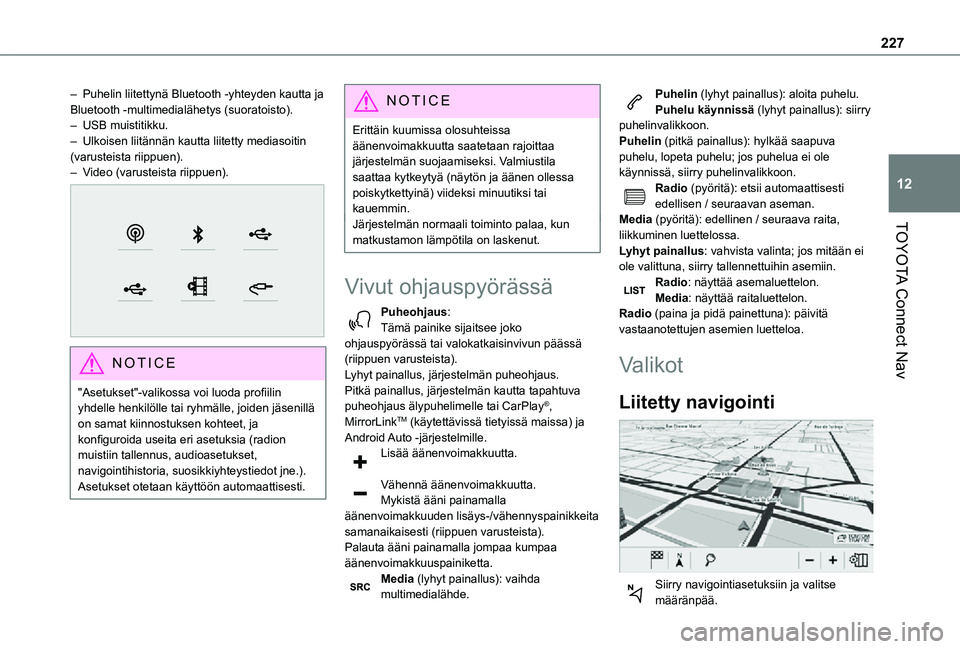
227
TOYOTA Connect Nav
12
– Puhelin liitettynä Bluetooth -yhteyden kautta ja Bluetooth -multimedialähetys (suoratoisto).– USB muistitikku.– Ulkoisen liitännän kautta liitetty mediasoitin (varusteista riippuen).– Video (varusteista riippuen).
NOTIC E
"Asetukset"-valikossa voi luoda profiilin yhdelle henkilölle tai ryhmälle, joiden jäsenillä on samat kiinnostuksen kohteet, ja konfiguroida useita eri asetuksia (radion muistiin tallennus, audioasetukset, navigointihistoria, suosikkiyhteystiedot jne.).
Asetukset otetaan käyttöön automaattisesti.
NOTIC E
Erittäin kuumissa olosuhteissa äänenvoimakkuutta saatetaan rajoittaa järjestelmän suojaamiseksi. Valmiustila saattaa kytkeytyä (näytön ja äänen ollessa poiskytkettyinä) viideksi minuutiksi tai kauemmin.Järjestelmän normaali toiminto palaa, kun matkustamon lämpötila on laskenut.
Vivut ohjauspyörässä
Puheohjaus:Tämä painike sijaitsee joko ohjauspyörässä tai valokatkaisinvivun päässä (riippuen varusteista).Lyhyt painallus, järjestelmän puheohjaus.Pitkä painallus, järjestelmän kautta tapahtuva puheohjaus älypuhelimelle tai CarPlay®, MirrorLinkTM (käytettävissä tietyissä maissa) ja Android Auto -järjestelmille.
Lisää äänenvoimakkuutta.
Vähennä äänenvoimakkuutta.Mykistä ääni painamalla äänenvoimakkuuden lisäys-/vähennyspainikkeita samanaikaisesti (riippuen varusteista).Palauta ääni painamalla jompaa kumpaa äänenvoimakkuuspainiketta.Media (lyhyt painallus): vaihda multimedialähde.
Puhelin (lyhyt painallus): aloita puhelu.Puhelu käynnissä (lyhyt painallus): siirry puhelinvalikkoon.Puhelin (pitkä painallus): hylkää saapuva puhelu, lopeta puhelu; jos puhelua ei ole käynnissä, siirry puhelinvalikkoon.Radio (pyöritä): etsii automaattisesti edellisen / seuraavan aseman.Media (pyöritä): edellinen / seuraava raita, liikkuminen luettelossa.Lyhyt painallus: vahvista valinta; jos mitään ei ole valittuna, siirry tallennettuihin asemiin.Radio: näyttää asemaluettelon.Media: näyttää raitaluettelon.Radio (paina ja pidä painettuna): päivitä vastaanotettujen asemien luetteloa.
Valikot
Liitetty navigointi
Siirry navigointiasetuksiin ja valitse määränpää.
Page 232 of 272
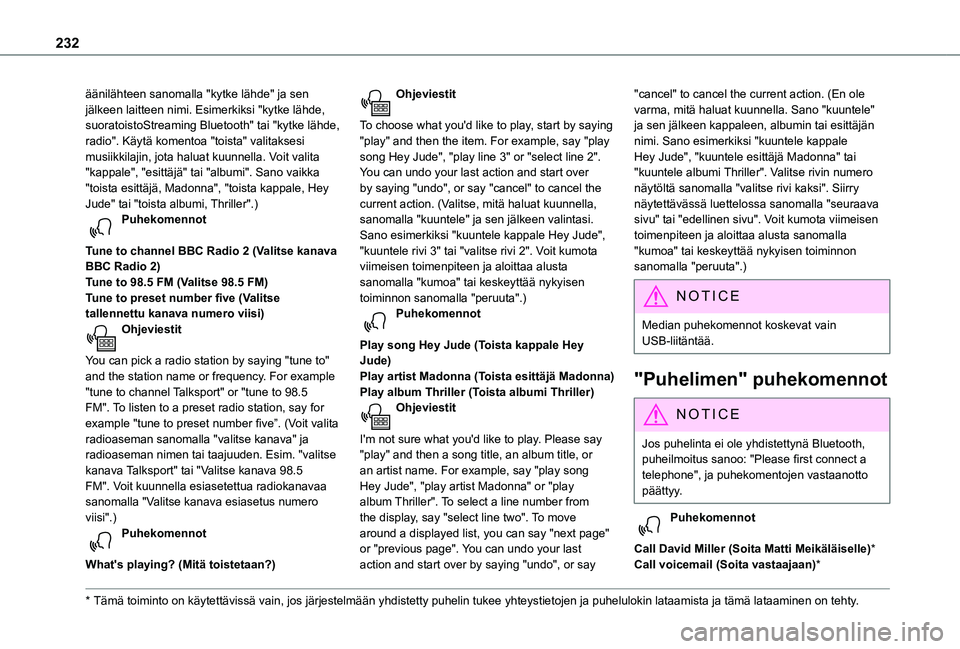
232
äänilähteen sanomalla "kytke lähde" ja sen jälkeen laitteen nimi. Esimerkiksi "kytke lähde, suoratoistoStreaming Bluetooth" tai "kytke lähde, radio". Käytä komentoa "toista" valitaksesi musiikkilajin, jota haluat kuunnella. Voit valita "kappale", "esittäjä" tai "albumi". Sano vaikka "toista esittäjä, Madonna", "toista kappale, Hey Jude" tai "toista albumi, Thriller".)Puhekomennot
Tune to channel BBC Radio 2 (Valitse kanava BBC Radio 2)Tune to 98.5 FM (Valitse 98.5 FM)Tune to preset number five (Valitse tallennettu kanava numero viisi)Ohjeviestit
You can pick a radio station by saying "tune to" and the station name or frequency. For example "tune to channel Talksport" or "tune to 98.5 FM". To listen to a preset radio station, say for example "tune to preset number five”. (Voit valita radioaseman sanomalla "valitse kanava" ja
radioaseman nimen tai taajuuden. Esim. "valitse kanava Talksport" tai "Valitse kanava 98.5 FM". Voit kuunnella esiasetettua radiokanavaa sanomalla "Valitse kanava esiasetus numero viisi".)Puhekomennot
What's playing? (Mitä toistetaan?)
* Tämä toiminto on käytettävissä vain, jos järjestelmään yhdistetty puhel\
in tukee yhteystietojen ja puhelulokin lataamista ja tämä lataamin\
en on tehty .
Ohjeviestit
To choose what you'd like to play, start by saying "play" and then the item. For example, say "play song Hey Jude", "play line 3" or "select line 2". You can undo your last action and start over by saying "undo", or say "cancel" to cancel the current action. (Valitse, mitä haluat kuunnella, sanomalla "kuuntele" ja sen jälkeen valintasi. Sano esimerkiksi "kuuntele kappale Hey Jude", "kuuntele rivi 3" tai "valitse rivi 2". Voit kumota viimeisen toimenpiteen ja aloittaa alusta sanomalla "kumoa" tai keskeyttää nykyisen toiminnon sanomalla "peruuta".)Puhekomennot
Play song Hey Jude (Toista kappale Hey Jude)Play artist Madonna (Toista esittäjä Madonna)Play album Thriller (Toista albumi Thriller)Ohjeviestit
I'm not sure what you'd like to play. Please say
"play" and then a song title, an album title, or an artist name. For example, say "play song Hey Jude", "play artist Madonna" or "play album Thriller". To select a line number from the display, say "select line two". To move around a displayed list, you can say "next page" or "previous page". You can undo your last action and start over by saying "undo", or say
"cancel" to cancel the current action. (En ole varma, mitä haluat kuunnella. Sano "kuuntele" ja sen jälkeen kappaleen, albumin tai esittäjän nimi. Sano esimerkiksi "kuuntele kappale Hey Jude", "kuuntele esittäjä Madonna" tai "kuuntele albumi Thriller". Valitse rivin numero näytöltä sanomalla "valitse rivi kaksi". Siirry näytettävässä luettelossa sanomalla "seuraava sivu" tai "edellinen sivu". Voit kumota viimeisen toimenpiteen ja aloittaa alusta sanomalla "kumoa" tai keskeyttää nykyisen toiminnon sanomalla "peruuta".)
NOTIC E
Median puhekomennot koskevat vain USB-liitäntää.
"Puhelimen" puhekomennot
NOTIC E
Jos puhelinta ei ole yhdistettynä Bluetooth, puheilmoitus sanoo: "Please first connect a telephone", ja puhekomentojen vastaanotto päättyy.
Puhekomennot
Call David Miller (Soita Matti Meikäläiselle)*Call voicemail (Soita vastaajaan)*
Page 237 of 272

237
TOYOTA Connect Nav
12
Liitetty navigointi
Liitetyn navigoinnin yhteys
Version mukaan auton viimeistelytaso ja online-palveluiden ja -vaihtoehtojen tilaus.
Käyttäjän tarjoama verkkoyhteys
NOTIC E
Katso luettelo sopivista älypuhelimista merkin kansalliselta verkkosivustolta.
Aktivoi ja syötä älypuhelinyhteyden jakamisasetukset.
NOTIC E
Koska prosessit ja standardit muuttuvat jatkuvasti, on suositeltavaa päivittää älypuhelimen käyttöjärjestelmä sekä älypuhelimen ja järjestelmän päivämäärä ja kellonaika, jotta varmistetaan, että älypuhelimen ja järjestelmän välinen tiedonsiirto toimii oikein.
USB yhteys
Liitä USB-kaapeli.Älypuhelin latautuu, kun se on liitetty USB-kaapelilla.Bluetooth yhteys
Aktivoi Bluetooth-toiminto puhelimessa ja varmista, että se näkyy kaikille (katso osio Connect-App-sovellus).Wi-Fi yhteysValitse järjestelmän tunnistama Wi-Fi-verkko ja muodosta siihen yhteys.
NOTIC E
Tämä toiminto on käytettävissä vain, jos se
on aktivoitu kohdassa Ilmoitukset tai Sovellukset-valikon kautta.
Paina Tiedotuksia.
Aktivoi Wi-Fi valitsemalla se.
TA INäytä pääsivu painamalla Connect-App-sovellus.Avaa toissijainen sivu painamalla VAIHTOEHDOT-painiketta.Valitse Wi-Fi-verkko yhteys.
Valitse välilehti Turvattu, Ei suojattu tai Tallennettu.Valitse verkko.
Syötä virtuaalisella näppäimistöllä Wi-Fi-verkon Avain ja Salasana.Muodosta yhteys älypuhelimen ja auton järjestelmän välille painamalla OK.
NOTIC E
Käytön rajoitukset:– CarPlay®: yhteys voidaan jakaa vain Wi-Fi-yhteyden kanssa.– MirrorLinkTM: yhteys voidaan jakaa vain USB-yhteyden kanssa.Palvelujen laatu riippuu verkkoyhteyden laadusta.
Salli tietojen lähettäminen
Näytä pääsivu painamalla Asetukset.
Avaa toissijainen sivu painamalla VAIHTOE.-painiketta.Valitse Järjestelmäasetukst.
Valitse Yksityinen moodi-välilehti.
TA IPaina Tiedotuksia.
Paina Yksityinen moodi.
NIINKytke päälle tai pois päältä:
– Ei jakamista (tiedot, auton asento).– “Vain datan jakaminen"– "Datan ja auton sijainnin jakaminen"
Page 239 of 272
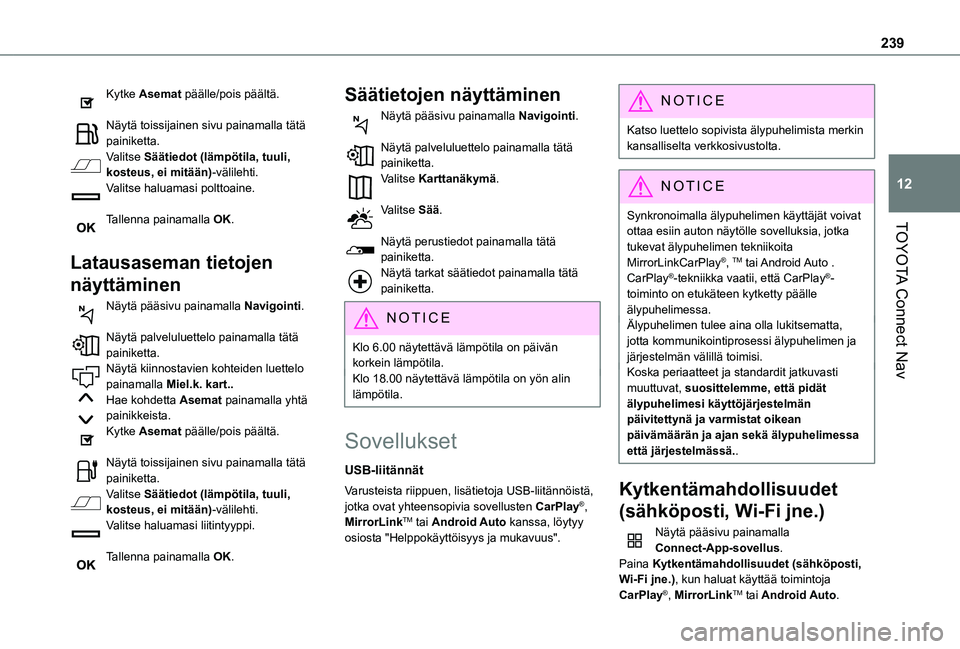
239
TOYOTA Connect Nav
12
Kytke Asemat päälle/pois päältä.
Näytä toissijainen sivu painamalla tätä painiketta.Valitse Säätiedot (lämpötila, tuuli, kosteus, ei mitään)-välilehti.Valitse haluamasi polttoaine.
Tallenna painamalla OK.
Latausaseman tietojen
näyttäminen
Näytä pääsivu painamalla Navigointi.
Näytä palveluluettelo painamalla tätä painiketta.Näytä kiinnostavien kohteiden luettelo painamalla Miel.k. kart..Hae kohdetta Asemat painamalla yhtä painikkeista.Kytke Asemat päälle/pois päältä.
Näytä toissijainen sivu painamalla tätä painiketta.Valitse Säätiedot (lämpötila, tuuli, kosteus, ei mitään)-välilehti.Valitse haluamasi liitintyyppi.
Tallenna painamalla OK.
Säätietojen näyttäminen
Näytä pääsivu painamalla Navigointi.
Näytä palveluluettelo painamalla tätä painiketta.Valitse Karttanäkymä.
Valitse Sää.
Näytä perustiedot painamalla tätä painiketta.Näytä tarkat säätiedot painamalla tätä painiketta.
NOTIC E
Klo 6.00 näytettävä lämpötila on päivän korkein lämpötila.Klo 18.00 näytettävä lämpötila on yön alin lämpötila.
Sovellukset
USB-liitännät
Varusteista riippuen, lisätietoja USB-liitännöistä, jotka ovat yhteensopivia sovellusten CarPlay®, MirrorLinkTM tai Android Auto kanssa, löytyy osiosta "Helppokäyttöisyys ja mukavuus".
NOTIC E
Katso luettelo sopivista älypuhelimista merkin kansalliselta verkkosivustolta.
NOTIC E
Synkronoimalla älypuhelimen käyttäjät voivat ottaa esiin auton näytölle sovelluksia, jotka
tukevat älypuhelimen tekniikoita MirrorLinkCarPlay®, TM tai Android Auto . CarPlay®-tekniikka vaatii, että CarPlay®-toiminto on etukäteen kytketty päälle älypuhelimessa.Älypuhelimen tulee aina olla lukitsematta, jotta kommunikointiprosessi älypuhelimen ja järjestelmän välillä toimisi.Koska periaatteet ja standardit jatkuvasti muuttuvat, suosittelemme, että pidät älypuhelimesi käyttöjärjestelmän päivitettynä ja varmistat oikean päivämäärän ja ajan sekä älypuhelimessa että järjestelmässä..
Kytkentämahdollisuudet
(sähköposti, Wi-Fi jne.)
Näytä pääsivu painamalla Connect-App-sovellus.Paina Kytkentämahdollisuudet (sähköposti, Wi-Fi jne.), kun haluat käyttää toimintoja CarPlay®, MirrorLinkTM tai Android Auto.
Page 240 of 272
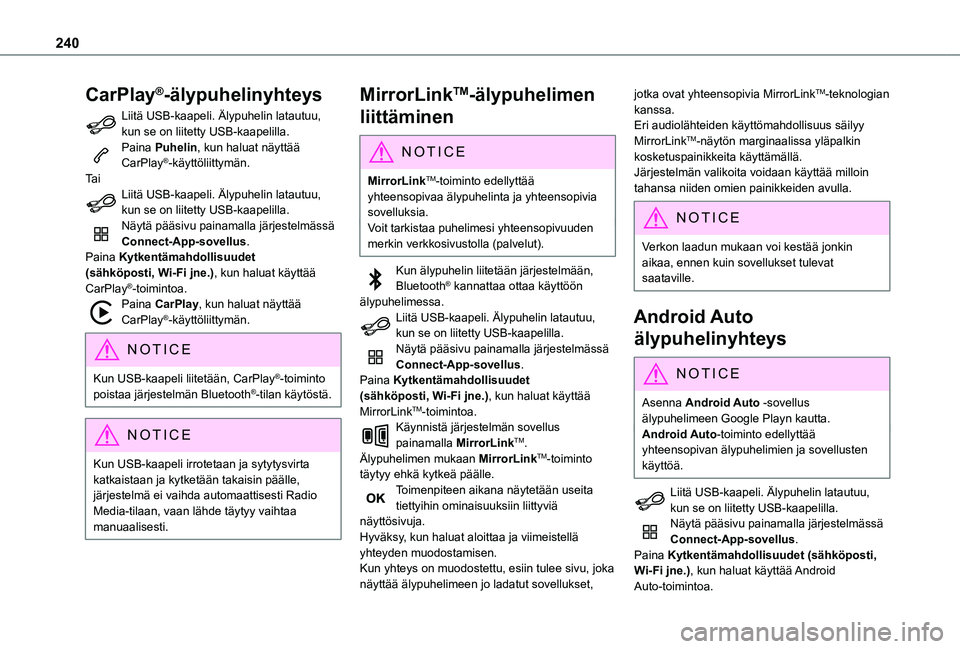
240
CarPlay®-älypuhelinyhteys
Liitä USB-kaapeli. Älypuhelin latautuu, kun se on liitetty USB-kaapelilla.Paina Puhelin, kun haluat näyttää CarPlay®-käyttöliittymän.Ta iLiitä USB-kaapeli. Älypuhelin latautuu, kun se on liitetty USB-kaapelilla.Näytä pääsivu painamalla järjestelmässä Connect-App-sovellus.Paina Kytkentämahdollisuudet (sähköposti, Wi-Fi jne.), kun haluat käyttää CarPlay®-toimintoa.Paina CarPlay, kun haluat näyttää CarPlay®-käyttöliittymän.
NOTIC E
Kun USB-kaapeli liitetään, CarPlay®-toiminto poistaa järjestelmän Bluetooth®-tilan käytöstä.
NOTIC E
Kun USB-kaapeli irrotetaan ja sytytysvirta katkaistaan ja kytketään takaisin päälle, järjestelmä ei vaihda automaattisesti Radio Media-tilaan, vaan lähde täytyy vaihtaa manuaalisesti.
MirrorLinkTM-älypuhelimen
liittäminen
NOTIC E
MirrorLinkTM-toiminto edellyttää yhteensopivaa älypuhelinta ja yhteensopivia sovelluksia.Voit tarkistaa puhelimesi yhteensopivuuden
merkin verkkosivustolla (palvelut).
Kun älypuhelin liitetään järjestelmään, Bluetooth® kannattaa ottaa käyttöön älypuhelimessa.Liitä USB-kaapeli. Älypuhelin latautuu, kun se on liitetty USB-kaapelilla.Näytä pääsivu painamalla järjestelmässä Connect-App-sovellus.Paina Kytkentämahdollisuudet (sähköposti, Wi-Fi jne.), kun haluat käyttää MirrorLinkTM-toimintoa.Käynnistä järjestelmän sovellus painamalla MirrorLinkTM.Älypuhelimen mukaan MirrorLinkTM-toiminto täytyy ehkä kytkeä päälle.Toimenpiteen aikana näytetään useita tiettyihin ominaisuuksiin liittyviä näyttösivuja.Hyväksy, kun haluat aloittaa ja viimeistellä yhteyden muodostamisen.Kun yhteys on muodostettu, esiin tulee sivu, joka näyttää älypuhelimeen jo ladatut sovellukset,
jotka ovat yhteensopivia MirrorLinkTM-teknologian kanssa.Eri audiolähteiden käyttömahdollisuus säilyy MirrorLinkTM-näytön marginaalissa yläpalkin kosketuspainikkeita käyttämällä.Järjestelmän valikoita voidaan käyttää milloin tahansa niiden omien painikkeiden avulla.
NOTIC E
Verkon laadun mukaan voi kestää jonkin aikaa, ennen kuin sovellukset tulevat saataville.
Android Auto
älypuhelinyhteys
NOTIC E
Asenna Android Auto -sovellus älypuhelimeen Google Playn kautta.Android Auto-toiminto edellyttää yhteensopivan älypuhelimien ja sovellusten käyttöä.
Liitä USB-kaapeli. Älypuhelin latautuu, kun se on liitetty USB-kaapelilla.Näytä pääsivu painamalla järjestelmässä Connect-App-sovellus.
Paina Kytkentämahdollisuudet (sähköposti, Wi-Fi jne.), kun haluat käyttää Android Auto-toimintoa.